Situatie
Pentru a putea vedea prioritatea implicită a placilor de retea și pentru a o modifica, puteti folosi urmatorul tutorial.
Solutie
Pasi de urmat
Pentru a putea vedea prioritatea implicită a placilor de retea, deschideți o nouă fereastră de command prompt (deschideti Start Menu, tastati “cmd”, apasati “Enter”) și tastați următoarea comandă:
” netstat -rn | more “, apasati Enter. Partea de “| more” a comenzii va asigura o incadrare mai buna pe ecran.
În partea de sus a rezultatului, veți vedea Lista de placi, iar coloana din partea stângă arată ordinea placilor (Metric Interface). Veți observa că placa loopback are cea mai mare prioritate, urmată placa Gigabit cu fir și, apoi, de placa wireless.
Pentru a schimba prioritatea deschideti “Control Panel” din meniul “Start” sau din “Run”.
Accesați “Network and Sharing Center” și faceți click pe linkul “Change adapter settings” din partea stângă (sau puteți deschide rapid lista de conexiuni de rețea tastând ” ncpa.cpl “, în caseta de căutare Start Menu).
Alegeți placa de rețea pentru care doriți să modificați prioritatea, faceți click dreapta pe ea și alegeți “Properties” din meniu.
Selectați elementul “Internet Protocol Version 4” din listă și faceți click pe butonul “Properties“.
Debifați caseta pentru “Automatic Metric“, apoi tastați un număr în caseta de text “Metric Interface“. Puteți consulta lista din “Command prompt” de la pasii 1 ,2 pentru a ști ce valoare să atribuiți.

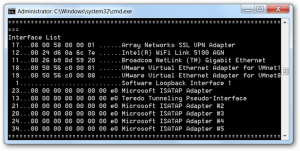

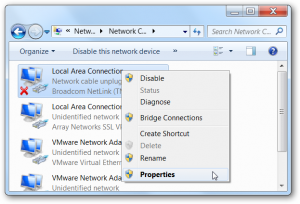

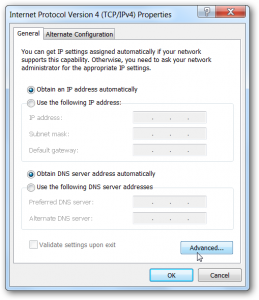
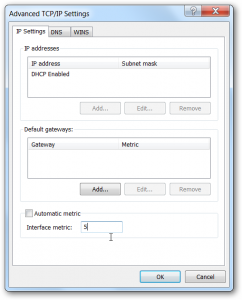
Leave A Comment?